Разблокировка смартфона на Windows Phone
Как разблокировать телефон если забыл пароль: Главное о чем нужно знать

Попытки защитить личные данные на своем телефоне часто приводят к тому, что тысячи людей ежедневно задаются вопросом: Как разблокировать телефон если забыл пароль? Прежде всего, не стоит избавляться от любимого девайса и покупать новый.
В этой публикации представлено несколько основных способов сброса блокировки для наиболее популярных портативных устройств на Anbroid и Windows.
Отключение графического ключа
Пояснение автора: При попытке смартфона или планшета на экран выводится матрица из точек. Соединение точек в нужной последовательности и в строго определенную фигуру называется графическим ключом.
Несмотря на кажущуюся простоту данного ключа, подобрать необходимую фигуру и последовательность соединения точек практически невозможно.
Для защиты данных – это хорошо, но что делать, если графический ключ забыл сам владелец устройства, и после нескольких неправильных попыток гаджет полностью заблокирован для доступа?
Экран смартфона заблокирован
Существует простой и проверенный способ разблокировки телефона в такой ситуации: необходимо ввести пароль и логин, который указывался при регистрации в сервисах Google, а после разблокировки девайса войти в систему и поменять графический ключ.
Народные методы сброса пароля
- Есть один способ, который, увы, подходит не ко всем прошивкам Андроид. Можно во время звонка на заблокированный телефон попасть на рабочий стол устройства, при помощи кнопки «Домой».
Разблокированный экран при нажатии кнопки «Домой» во время звонка
С рабочего стола следует зайти в настройки и отключить блокировку.
- Еще один «народный» способ разблокировки андроид-устройств применим также не ко всем гаджетам, но в случае неудачи с первыми двумя, его попробовать стоит. Следует дождаться, когда система сообщит о разряде батареи. Нажав на данное сообщение, вы попадете в меню управления батареей.
Меню управления батареей смартфона
Из него легко можно перейти к настройкам девайса, где и отключить функцию блокировки.
Сброс пользовательских настроек
Если приведенные выше способы не действуют, то можно восстановить заводские настройки смартфона.
Важно! Использования такого метода приведет к полной потере ваших настроек, данных и программ, установленных после приобретения гаджета.
Если дорожить особенно ничем, так как все фотографии, музыка и другие личные файлы находятся в «облаке», то смело прибегайте к этому методу. Алгоритм действий для всех андроид-смартфонов одинаков.
- Выключите девайс.
- Одновременно нажмите комбинацию клавиш: volume +; Power и кнопку «Домой» (под экраном пиктограмма домика). Держите зажатыми кнопки до окончания вибрации.
После этой процедуры на экран будет выведено меню, в котором при помощи качельки громкости следует выбрать пункт «Wipe data/factory reset».
Экран смартфона со строкой Wipe data/factory reset в инженерным меню
Подтверждаем действие кнопкой «Домой».
Далее, на экран будет выведено другое меню с многочисленными значениями NO. Выбрать нужно единственный пункт, который содержит «Yes – delete all user data».
Экран смартфона с инженерным меню
Подтвердите действие.
В следующем меню на экран будет выведен список команд в котором необходимо выбрать «reboot system now».
Экран смартфона со строкой reboot system now
После активации этого пункта меню, смартфон перезагрузится и будет разблокирован.Важно! В некоторых моделях андроид-устройств для функции сброса настроек предусмотрена кнопка Hard Reset.
Самостоятельно разблокировать смартфон на мобильной платформе Windows Phone можно только методом сброса настроек до заводских, а как вы знаете, это чревато полной потерей пользовательской информации.
Для снятия блокировки с гаджетов, выполненных на платформе Windows Phone 8 нужно выполнить все действия, именно в том порядке, в котором описаны:
- Отключите смартфон или планшет, в том числе и от зарядного устройства. В момент «жесткой перезагрузки» экран девайса не должен выводить никаких сообщений.
- Нажмите кнопку Volume и, удерживая ее, нажмите кнопку включения.
Действия для сброса настроек в смартфоне с ОС Windows Phone 8
Когда экран покажет характерное изображение восклицательного знака, кнопку громкости можно отпустить.
Экран смартфона при подготовке к перезагрузке ОС
- После этого следует нажать кнопки в строгой последовательности: Volume +; Volume -; Power; Volume -.
Последовательность действий для перезагрузки ОС Windows Phone 8
Такая последовательность нажатия кнопок приведет к перезагрузке устройства со сбросом всех настроек.
Процесс восстановления ОС на смартфоне
Экран смартфона покажет установленную ОС в начале его эксплуатации.
Совет! Если приведенный выше «рецепт» вам не помог, то не отчаивайтесь и обратитесь в ближайший сервисный центр.
Как разблокировать телефон
Как разблокировать телефон если забыл пароль: Главное о чем нужно знать
Источник
Ввели неправильный пароль как разблокировать майкрософт 435. Разблокировка смартфона на Windows Phone

Проблема безопасности данных пользователя является актуальной уже очень давно. Сначала она касалась только компьютеров и носителей информации, а после перекочевала и на мобильные устройства. Уже многие годы разработчики пытаются придумать новые способы обеспечения безопасности данных на устройстве.
Пока все варианты, которые применяются в различных смартфонах — это код (PIN), графический пароль, отпечаток пальца. Всё это призвано защитить содержимое ваших телефонов от посторонних лиц. Но случается так, что либо по вине ОС устройства, либо по вине самого пользователя сам владелец телефона не может получить к нему доступ.
Что же делать в такой ситуации? В этой статье разберёмся, как разблокировать Windows Phone . Давайте же начнём. Поехали!
В смартфонах под управлением ОС Windows Phone блокировка осуществляется при помощи специального кода, который устанавливает сам владелец телефона.
Но что делать в случае, если вы забыли код и не можете зайти в телефон? Самое простое решение — выполнить сброс настроек. Но в этом случае все данные будут удалены со смартфона, что является неприемлемым вариантом для большинства пользователей.
К счастью, существует способ, который позволяет разблокировать Windows Phone без сброса и удаления содержимого телефона.
Теперь более подробно об этом самом способе. Чтобы всё сработало, необходимо, чтобы на устройстве была активированы режимы « » и «Местоположение». Иначе, разблокировать телефон не удастся и единственный возможный путь решения проблемы — сброс настроек. Если вышеупомянутые режимы были включены на вашем телефоне, переходите к процедуре разблокировки телефона .
Первое, что нужно сделать — зайти на компьютере в учётную запись Microsoft. Для этого откройте соответствующую страницу на сайте Microsoft и введите свои логин и пароль. Обратите внимание, что зайти нужно на ту учётную запись, которая привязана к смартфону.
Нажмите Войти
После того как вы вошли в свой аккаунт, нажмите на «Устройства» и выберите категорию «Ваши устройства» из появившегося списка. Далее, найдите своё устройство и щёлкните по кнопке «Найти мой телефон». Щёлкните по кнопке «Заблокировать» расположенной под картой. Укажите телефонный номер и страну.
Также можно отметить пункт «У этого телефона нет номера», чтобы не вводить его. Следующий шаг — установите код разблокировки, состоящий из четырёх цифр. Щёлкните по кнопке «Заблокировать». После этого телефон перезагрузится и теперь вы сможете разблокировать его, введя только что заданный PIN-код.Теперь, когда вы разблокировали смартфон, можете перейти в раздел настроек и отключить блокировку с помощью кода, если есть желание.
Разблокировка Nokia Lumia 520 с помощью кода очень проста. Этот метод является безопасным и незаметным способом разблокировки телефона Nokia Lumia навсегда. Sim-Lock никогда не вернется после обновления программного обеспечения. Снятие блокировки Sim-Lock с помощью кода не аннулирует гарантию, и этот метод был предусмотрен самым изготовителем.
Для генерации кода разблокировки Вашего телефона мы нуждаемся в номере IMEI Вашего телефона. Чтобы узнать номер IMEI набрать на клавиатуре *#06#, или вытащить аккумулятор из телефона. IMEI написан на информационной этикетке (15 цифр).
Как проходит Разблокировка Nokia Lumia 520:
1. Включить телефон с неподдерживаемой SIM-картой *.
2. Набрать PIN для SIM-карты, если он имеется.
3. Телефон попросит Вас ввести PIN-код для Sim-Lock.
4. Ввести код и подтвердить.
5. Телефон уже без Sim-Lock.
* неподдерживаемая SIM-карта – другая, чем та, с которой телефон в настоящее время работает.
Частые вопросы:
Дистанционная разблокировка телефона заключается в том, чтобы набрать на клавиатуре уникальный код, поставленный нашим сервисом. Вы совершите данную операцию быстро, она несложна, как считать 1 2 3.
После завершения заказа клиент получит по электронной почте уникальный код разблокировки, предусмотренный производителем телефона или оператором мобильной связи. Условием надлежащего оказания услуги является предоставление правильного номера IMEI. Этот номер лучше всего узнать, набравши на телефоне *#06#.
После ввода соответствующего кода в телефон, телефон будет разблокирован. Один раз введенный код разблокировки удаляет блокировку навсегда. Блокировка не появится снова, например, после обновления программного обеспечения телефона, и нет необходимости вводить код еще раз после замены SIM-карту новой, от другого оператора.
Дистанционная разблокировка телефона не требуется каких-либо кабелей или дополнительного программного обеспечения. Разблокировка телефона с помощью кода — это самый простой способ избавиться от установленных ограничений.
Удаление установленных оператором ограничений путем ввода специального кода разблокировки было предусмотрено самым производителем телефона. Таким образом, это проверенный и безопасный, а также эффективный способ разблокировать телефон. Данный метод не требует введения в телефон каких-либо изменений или технических знаний.
Удаление ограничений, наложенных на телефон, не приводит к аннулированию гарантии. Возможность ввод кода разблокировки была предусмотрен производителем телефона, и эта операция не влияет на гарантию.
Все выходящие с завода телефоны не имеют блокировок. Блокировки устанавливаются операторами мобильной связи. Удалив это ограничение, Вы восстановите исходные настройки телефона (сброс до заводских настроек).
Нет, разблокировка новейших моделей телефонов невозможна при использовании бесплатных методов. Производители телефонов и операторы мобильной связи получают дополнительный доход от распределения кодов разблокировки.
Самым простым и эффективным методом разблокировки телефона является ввод кода, поставленного производителем телефона или оператором. Каждый телефон требует специального кода, относящегося к уникальному номеру IMEI данного телефона.
Использование бесплатных генераторов кодов или ввод кода, относящегося к другому номеру IMEI, приводит к блокировке счетчика. Это связано с большей стоимостью разблокировки устройства, или может привести к его полной блокировке.Пожалуйста, проверьте список поддерживаемых стран / сетей.
Если для определенного номера IMEI не будет кода, клиент немедленно получит полный возврат уплаченной суммы.
Всем известно, что смартфоны компании Nokia — Lumia — очень удобны в пользовании, качественные и надежны. Правда многих пользователей очень огорчает закрытая операционная система. Счастливые владельцы Lumia 710 и Lumia 800 уже смогли починить эту проблему Для них доступен полный доступ и кастомные прошивки. А как же быть с Lumia 610 и 900? Для них пока нету такого счастья?
Спешим обрадовать: есть способ, при чем ОФИЦИАЛЕН! Но это лишь частичная разблокировка. Это подразумевает регистрацию вашей учетной записи LiveID как разработчика и дает доступ устанавливать приложения в формате *.xap в обход маркета. В отличии от пришивания этот способ совершенно безопасен и не лишает гарантии.
Приступим. Что надо сделать?
Для начала, нам нужна учетная запись Windows LiveID. Если вы — пользователь Windows Phone, она у вас наверняка есть. Переходим тогда на сайт www.dreamspark.com . Если в двух словах, то это сайт предназначен для студентов разных учебных заведений, который помогает им создавать ПО под Windows Phone. Надо зарегистрироваться на этом сайте. Как это сделать?
В верхнем меню есть кнопка «Учащиеся». Нажимаем на нее и опускаемся в низ. Видим пункт «Создать учетную запись». Еще чуть ниже есть две кнопки «Вход» и «Создать учетную запись». Нажимаем «Создать»
В первом пункте укажите электронную почту вашего Windows LiveID. Потом выберите язык и страну. Лучше всего использовать Россию, так как для Украины маркет доступен не полностью.
Сворачиваем это окно. Теперь мы должны пройти проверку. Система должна поверить, что мы действительно являемся студентами. Для этого нам поможет онлан-университет intuit.ru
Зарегистрируйтесь на нем и запишитесь (это бесплатно и очень просто).
Нам выдаст наш «код студента»
Вводим наш код студента в поле «У меня есть код подтверждения». Нажимаем продолжить. Поздравляем, вы начали академическую деятельность, бла-бла-бла. Теперь очень важный момент! Вам надо сопоставить учетку DreamSpark и LiveID! Нажимаем «Сопоставить данные»Следующий шаг — регистрация на сайте разработчика. Переходим сюда — http://create.msdn.com/
Видим две больших таблички, выбираем WindowsPhone Dev Center. Нажимаем SignIn. Сверху, справа.
Мы ввели данные учетной записи. Тот же LiveID, который использовали для регистрации в DreamSpark.
На следующей странице выбираем страну — Россия. Тип аккаунта «Account type» — «Individual or student»
Также соглашаемся с условиями пользования. Нажимаем далее. Снова выбираем пункт «I`m Student», жмем далее.
Если вы все сделали правильно — в следующем окне вас поздравят с тем, что вы зарегистрированы. Опуститесь чуток ниже и нажмите «Done»
Все. Самое сложное позади. Теперь открываем предварительно установленный пакет разработчика Windows Phone. Отрываем программу Windows Phone Developer Registration.
Чтобы все прошло успешно, подключите свой аппарат к компьютеру. Разблокируйте на телефоне экран и запустите Zune. Теперь введите данные вашей учетной записи LiveId и пароль, на которые вы регистрировали девелопера на AppHub. Нажмите Register. Регистрация должна состоятся за пять-десять секунд.
Телефон зарегистрирован и теперь можно заливать в него приложения не используя Маркета. Для этого откройте Application Deploy из папки в меню «Пуск» «Windows Phone Developer Tools», выберите файл формата *.xap, в пункте Target выбираем Windows Phone Device. На этом шаге экран телефона должен все время быть разблокирован. Нажимаем Deploy. Ждем. Вуаля! Программа залита в ваш телефон.ВАЖНО! Можно установить только три программы таким образом! если вы хотите установить более — удалите одну, залейте другу или купите статус разработчика за 99 долларов! 🙂
Вопрос безопасности персональных данных в наше время стоит довольно остро. Всё чаще в новостях можно прочитать о массовой краже данных пользователей какого-либо сервиса с сервера, или непосредственно с их устройств. В связи с этим разработчики смартфонов постоянно пытаются улучшить надёжность своих продуктов.
Одной из лучших мобильных систем , с точки зрения безопасности, можно назвать Windows Phone. В ней приняты все необходимые меры для обеспечения сохранности ваших данных в случае возможном вмешательстве извне.
В этой статье поговорим о том, как обезопасить свой смартфон при физическом доступе к устройству, а именно — как поставить пароль на Windows Phone. Поехали!
Каждый пользователь желает уберечь личную информацию от посторонних глаз
Установить код на своём смартфоне вы можете в настройках экрана блокировки. Для начала откройте «Настройки», выберите пункт «Система» и в нём перейдите на «Экран блокировки». Перед вами откроется окно со всеми настройками.
Там вы можете изменить фон и настроить отображаемую на экране в режиме блокировки информацию, а также уведомления из приложений. Ещё ниже вы найдёте как раз то, что нужно. В пункте «Отключение экрана через» установите время, через которое устройство будет блокироваться самостоятельно.
Слишком маленький промежуток будет мешать нормально пользоваться телефоном, а слишком большой не рекомендуется с точки зрения безопасности и энергосбережения.
Следующим идёт нужный нам пункт «Пароль». Чтобы установить парольную защиту на Windows Phone, переведите ползунок в положение «Включён». Следующим шагом будет создание пароля. Сначала понадобится ввести ваш ключ, а после подтвердить правильность его ввода. После этого вы можете настроить частоту, с которой система будет запрашивать код, в пункте «Требовать пароль через».В версии Windows Phone 8.1 появилась возможность устанавливать графический ключ. Однако эта функция не является встроенной и работает через приложение. Она полноценно не заменяет цифровой ввод, а как бы дополняет его.
Чтобы поставить графический пароль на Windows Phone, вам понадобится скачать и установить приложение Live Lock Screen. В нём вам будет предложено установить графический ключ, нарисовав произвольную фигуру по точкам на экране.
После этого графический ключ будет запрашиваться сразу после ввода цифрового, что значительно повысит безопасность вашего телефона.
Как вернуть украденный или потерянный смартфон на iOS, Android и Windows Phone
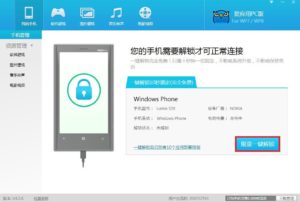
Смартфон — это дорогая сердцу и кошельку вещь. На мобильных устройствах хранится бесценная информация: контакты, фотографии, пароли, открытые учетные записи в социальных сетях, рабочая и личная почта.
Itcrumbs составил небольшое руководство для пользователей смартфонов, которое поможет защитить содержимое на устройствах с операционными системами iOS, Android, Windows Phone и вернуть гаджет, в том случае, если он был украден или потерян.
iOS
Из-за высокой стоимости и популярности техника Apple стала мишенью номер один для воров и мошенников. И компания Apple, заботясь о своих клиентах, разработала сервис Activation Lock (Блокировка активации), который способен заблокировать iPhone, превратив его в бесполезный металлолом для злоумышленника.
Настройка Activation Lock на iOS 7:
Включить «Блокировку активации» в iOS 7 очень просто. При первичной настройке iPhone нужно указать параметры учетной записи iCloud, а затем активировать функцию «Найти iPhone». Это все, Activation Lock будет включен на iPhone.
Теперь, даже если злоумышленники перепрошьют украденный девайс, то активировать его все равно не удастся. Экран с требованием ввести адрес электронной почты и пароль нельзя будет обойти.
Дистанционное управление устройством на iOS 7:
Для управления устройством на расстоянии нужно зайти на сайт iCloud.com, выбрать приложение «Найти iPhone» и указать утерянное устройство.
Подробнее о функциях:
Воспроизвести звук — эта функция заставит ваш iPhone звонить. Такой звонок позволит выявить смартфон, если он находится где-то недалеко, например, упал под диван.
Режим пропажи — включите эту функцию, не мешкая, если вы уверены, что смартфон украли. Режим пропажи блокирует доступ к данным и позволяет следить за устройством на карте.
Стереть iPhone — эта функция полностью удалит Ваши данные на устройстве, чтобы они никоим образом не смогли попасть к злоумышленникам.На сегодняшний день нет никакой возможности обойти «Блокировку активации». Даже американские власти, которые тестировали данный механизм в iOS 7, остались довольны.
Android
Для Android существует огромное количество программ, которые могут помочь в поиске украденного смартфона, его блокирования или удаления данных. Есть в операционной системе и встроенный инструмент под названием Android Device Manager (Диспетчер устройства). Для старых телефонов функция доступна без обновления ОС.
С помощью встроенной системы безопасности вы сможете:
- найти телефон на карте;
- дистанционно удалить с него данные;
- заставить смартфон звонить, даже если звук установлен на минимум и в нем другая SIM — карта.
Настройка Android-смартфона:
Работать с функцией очень просто, не нужно ничего устанавливать или кардинально менять в настройках устройства. Все, что потребуется — это смартфон на Android, привязанный к учетной записи Google. Дистанционно управлять устройством можно с любого компьютера с доступом в Интернет.
Для включения Android Device Manager нужно зайти в меню –> Настройки –> Безопасность –> Администраторы устройства. Далее включаем Android Device Manager, поставив галочку.
На следующем шаге нужно подтвердить, что вы позволяете Android Device Manager удалять данные, изменять графический пароль и блокировать дисплей смартфона (по Вашей команде) и нажать кнопку «Активировать».
Вот и все, устройство готово к ДУ.
Дистанционное управление Android-смартфоном:
Для того, чтобы найти украденный или утерянный смартфон на ОС Android или воспользоваться другими функциями удаленного управления, вам нужно зайти на официальный портал Device Manager : www.google.com/android/devicemanager.
Сразу на главной странице вы увидите основные функции «Диспетчера устройства» и отметку о месте нахождения Вашего смартфона на Google — карте.
Подробнее о функции «Диспетчера устройства»:
Найти местонахождение смартфона — эта функция работает с помощью GPS, Wi-Fi и сотовых сетей, даже если в смартфон установили другую SIM-карту. Для обнаружения смартфона он должен быть подключен к Интернету. Если устройство сейчас отключено, Google покажет предварительное его местонахождение и время последней активности.
Заставить телефон звонить — с помощью данной функции ваш смартфон может звонить на полной громкости в течение 5 минут. Функция будет полезна для тех, кто может потерять смартфон в квартире, а второго телефона для звонка нет.Стереть все данные с устройства — эта функция сбрасывает все настройки на заводские. При этом внутренняя память телефона будет стерта. Отдельная SD-карточка, в зависимости от модели телефона и версии Android, может быть стерта, а может и нет.
Windows Phone
Настройка смартфона на Windows Phone:
За поиск потерянного устройства на базе Windows Phone отвечает простая в использовании системная функция «Поиск телефона». Имейте в виду, что в целях экономии заряда батареи эта функция отключена по умолчанию. Чтобы ее включить зайдите в системные настройки, выбрав «поиск телефона» и активируйте обе доступные там опции. Теперь вы всегда будете знать, где находится смартфон.
Дистанционное управление смартфоном на Windows Phone:
Чтобы увидеть местоположения смартфона, зайдите на сервис Windows Phone (www.windowsphone.com/ru-ru/my/find), где вы сразу увидите карту, на которой отмечено приблизительное местонахождение смартфона. На сервисе можно воспользоваться тремя функциями: Позвонить, Заблокировать и Очистить.
Подробнее о функциях:
Позвонить — активируйте эту функцию и ваш смартфон зазвонит на полной громкости, даже если он переведен в бесшумный режим.
Блокировать — эта функция полностью блокирует доступ к данным смартфона.
В сервисе «Поиск телефона» можно написать текстовое сообщение, которое будет показано на экране блокировки и установить PIN -код для разблокировки смартфона.
В сообщении обязательно укажите номер телефона, на который человек, нашедший ваш аппарат сможет позвонить и договориться о возврате. Если кто-то попытается ввести PIN-код, вы сразу получите уведомление об этом.
Очистить — используйте эту функцию для того, чтобы дистанционно стереть данные со смартфона и сбросить настройки на заводские.
